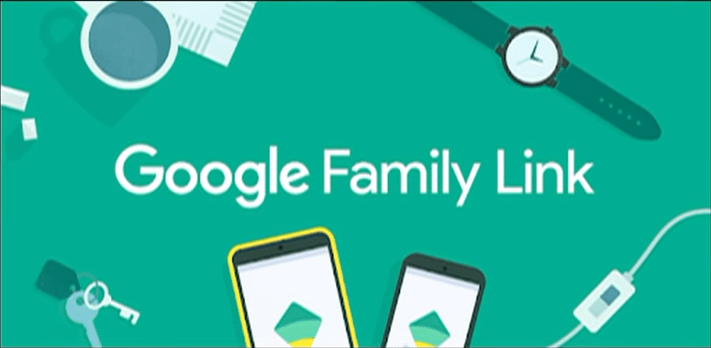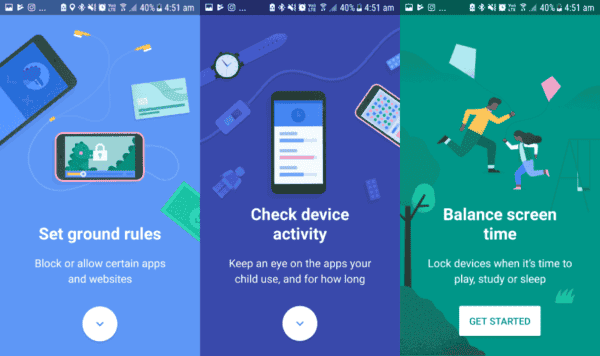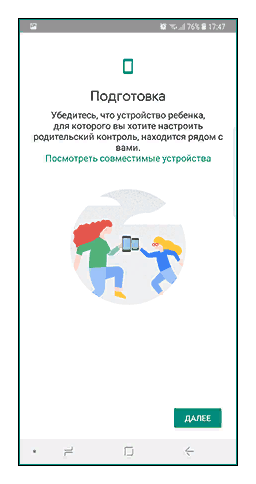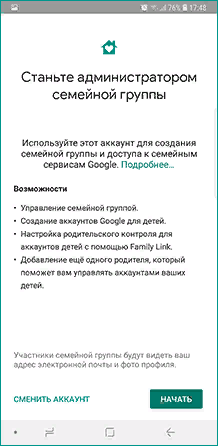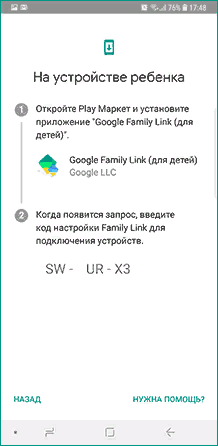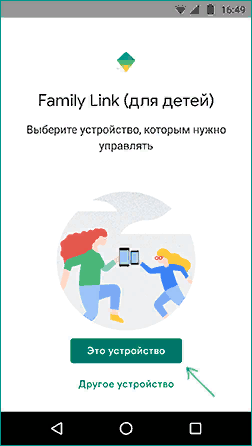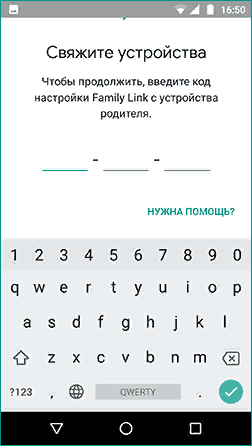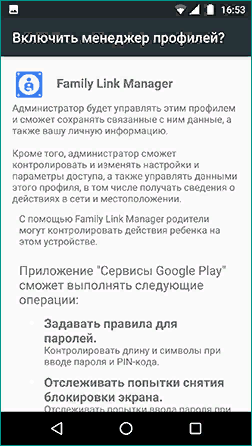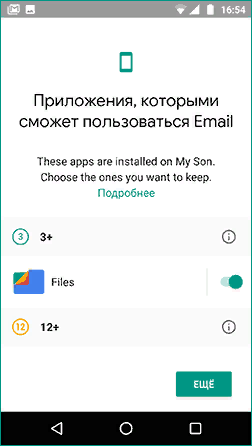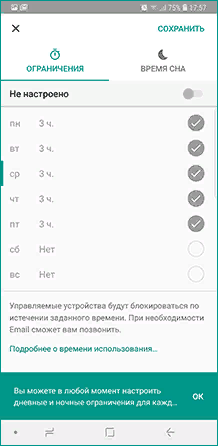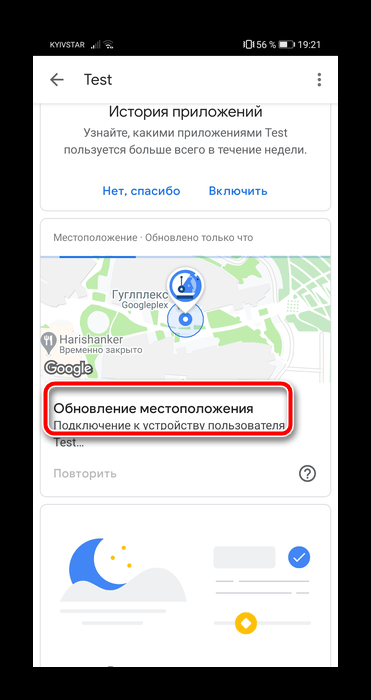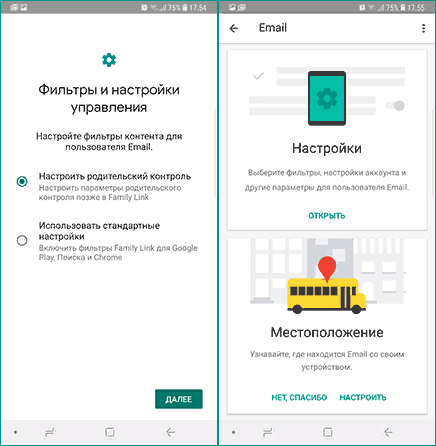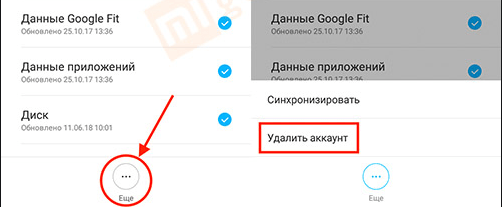Современные дети рано начинают пользоваться гаджетами и возможностями интернета. Поэтому родители всячески стараются проконтролировать просмотр определенного контента и ограничить от нежелательных медиафайлов. Существуют различные утилиты, позволяющие выставить родительский контроль и корректировать входящие потоки информации. Подобные программы довольно удобны и позволяют дозировать детские посещения различных сайтов.
Что такое Family Link
Наиболее востребованной в своей нише стала программа Family Link от Google. Это приложение, с помощью которого можно ограничить использование телефона для своего ребенка. Главные преимущества Фэмили Линк в том, что она позволяет скрыть 18+ контент, выставить определенные лимиты на игры и оградить от сцен насилия.
Благодаря Family Link родители могут управлять цифровой жизнью ребенка и фильтровать ненужную информацию. Далеко не все дети могут сходу определить, нужен ли им конкретный контент. Иногда они случайно или намеренно находят неподходящие сайты и интернет-площадки. Утилиты для родительского контроля решают данную проблему. Кибербезопасность детей уже давно стала актуальным вопросом, поэтому предприимчивые пользователи стараются выпускать различные программы, позволяющие оградить юных владельцев гаджетов от негативного влияния извне.
Плюсы и минусы приложения
У каждой программы имеются свои преимущества и недостатки. Family Link от Google не стала исключением.
Перечисленные особенности помогут понять, подходит ли эта утилита для конкретного пользователя, или нет.
Несмотря на то, что Family Link широко распространена среди родителей, существенное количество недостатков заставляет задуматься о необходимости ее установки. Эта программа позволяет родителям отслеживать потребляемый ребенком контент, но слишком сильные ограничения нередко приводят к конфликтным ситуациям и различным хитростям со стороны детей.
Требования к устройствам
Для корректной работы Family Link необходимо чтобы устройство соответствовало текущим требованиям. Тогда утилита будет своевременно обновляться, анализировать и фиксировать данные и выдавать грамотные отчеты.
Качественная работа родительского контроля гарантирована при наличии следующих типов устройств:
- девайсы с версией Android от 5 и выше;
- устройства от Apple с iOS 13 и более поздними версиями;
- изделиями от Chromebook 69 и более поздними версиями.
Также определенные ограничения накладываются на сам факт использования родительского контроля. Ребенок должен дать согласие на установку Family Link, ведь сделать это тайком практически невозможно. Также маленький пользователь должен проживать в той же стране, что и его родитель. Данный нюанс влияет на возможность установки утилиты. Если соблюдать все правила и рекомендации, то Family Link быстро станет надежным помощником.
Как установить Google Family Link
Установка Family Link не займет много времени, если пользователь знает конкретный порядок действий. Инструкция по установке во многом зависит от конкретного этапа. В первую очередь потребуется загрузить утилиту на родительские девайсы. Затем аналогичную процедуру следует проделать с детским устройством.
На устройстве родителя
Первым делом потребуется загрузить программу на смартфоны родителей. Сделать это можно следующим образом:
- Сначала потребуется загрузить приложение Family Link из Play Market. Далее необходимо запустить установщик и следовать всем подсказкам, которые возникают на рабочем экране.
- Приложение задаст вопрос «Кто будет пользоваться этим телефоном?», потребуется выбрать пункт «Родитель». Следом нужно будет подтвердить выполнение данных действий и выбрать себя в качестве администратора семейной группы.
- После всех подтвержденных действий приложение будет готово к дальнейшей эксплуатации.
- Приложение попросит указать код доступа, находящийся на экране. В тот момент нельзя отключать устройство и прерывать процесс синхронизации другими действиями.
На этом установка Family Link на родительский смартфон заканчивается. Следующим пунктом будет загрузка утилиты на телефон ребенка.
На устройстве ребенка
Грамотная работа родительского контроля требует полной синхронизации устройств. Поэтому следующим шагом будет установка Family Link на девайс ребенка.
Это можно сделать по следующей инструкции:
- Первым делом потребуется создать ребенку собственный Google-аккаунт, если ранее у него не было собственной учетной записи. Данный фактор необходим для осуществления синхронизации между устройствами.
- Если у ребенка нет аккаунта, тогда нужно создать почту на gmail.com и авторизоваться.
- Далее следует установить на смартфон приложение Family Link и войти в него. Родители должны со своего устройства подтвердить наличие детской учетной записи.
- После инсталляции приложения на телефон ребенка необходимо указать в программе, что планируется управление данным устройством.
- Следом потребуется осуществить связку девайсов с помощью кода, который ранее отображался на родительском устройстве.
- Для завершения синхронизации нужно авторизоваться в Google-аккаунте на смартфоне ребенка. Потребуется выбрать пункт «Далее», затем «Присоединиться». Система сделает запрос, действительно ли требуется настройка родительского контроля для данного аккаунта. Необходимо подтвердить выполнение действий.
- Следом нужно будет подтвердить настройки родительского контроля со смартфона родителя. Для дополнительного управления рекомендуется включить менеджер профилей Family Link Manager.
- Далее необходимо задать имя устройства и установить конкретные ограничения для доступа к приложениям. Важно помнить, что указанные параметры в дальнейшем можно менять по своему усмотрению. В конце нужно подтвердить выполнение действий.
Перед завершением установки рекомендуется повторно проверить все выставленные настройки. От них зависит корректность работы программы.
Как настроить Family Link
Чтобы воспользоваться всеми возможностями родительского контроля от Google необходимо правильно настроить программу. Это можно сделать даже при отсутствии должного опыта, главное проверить каждый параметр.
Дневной лимит
Некоторые дети не видят границ в пользовании смартфонами. Они готовы сутками напролет сидеть, уткнувшись в экран, покоряя социальные сети или играя в мобильные игры. Установка дневного лимита позволяет решить данную проблему. У ребенка каждый день будет ограниченное количество часов, в течение которых он может спокойно пользоваться девайсом.
Установить дневной лимит можно следующим образом:
- Открыть Family Link и зайти в раздел «Управление».
- Далее следует выбрать пункт «Дневной лимит».
- Финальным шагом будет установка расписания для всех детских устройств (если их несколько).
Дополнительным преимуществом Фэмили Линк является возможность установки индивидуальных лимитов для каждого дня. Благодаря этому в выходные дни дети смогут пользоваться гаджетами чуть больше, чем в будни.
Сон
Блокировка на время сна позволяет родителям проконтролировать соблюдение определенного режима дня. Данный фактор крайне важен для школьников, которым нужно как можно больше отдыхать. Чтобы интернет-серфинг не слишком увлекал юных пользователей, следует установить соответствующую блокировку.
Это можно сделать следующим способом:
- Необходимо зайти в настройки приложения и выбрать раздел «Время сна».
- Затем потребуется установить конкретные временные промежутки на каждый день.
Лимиты могут меняться в зависимости от выходных и других нюансов.
Ручная блокировка
При наличии установленного Family Link, родитель может в любой момент вручную блокировать смартфон своего ребенка. Это подходит для тех ситуаций, когда ребенок саботирует выполнение обязанностей и планирует провести время в своем гаджете.
Родителю достаточно зайти в приложение и выбрать пункт «Заблокировать».
Сразу после активации блокировки ребенок получит соответствующее оповещение на экране своего девайса.
Для снятия блокировки достаточно одного касания на родительском устройстве.
Отслеживание местоположения
Родители могут в любой момент просмотреть, где находится их ребенок. Это одна из наиболее востребованных функций. Многим школьникам приходится самостоятельно ходить в учебное заведение, также они гуляют с друзьями без сопровождения родителей. Если смартфон находится в кармане или рюкзаке, родитель сможет в любой момент посмотреть, где находится его чадо.
Потребуется зайти в настройки и активировать функцию отслеживания местоположения. Необходимо перевести ползунок в активную фазу и просто посмотреть на карте, где в конкретный момент находится ребенок.
Дополнительное время
Родители могут давать детям дополнительное время на пользование смартфоном. Данный параметр выставляется в приложении.
Необходимо зайти в утилиту и открыть аккаунт ребенка. Если выставленный лимит времени уже истек, потребуется нажать на «+» и следовать дальнейшим инструкциям.
Установленные программы
Дополнительное преимущество родительского контроля в том, что благодаря ему можно отслеживать и просматривать все устанавливаемые приложения.
Родителю достаточно открыть историю приложений, чтобы увидеть, какие новые утилиты появились на смартфоне, и какими программами ребенок пользуется чаще всего.
Активность в приложениях
Это возможность просмотра активности ребенка в разных установленных утилитах. Подобная информация позволяет понять, какие именно программы больше всего увлекают чадо и проверить, безопасны ли они.
При желании можно устанавливать лимит пользования на конкретные программы.
Ограничения на контент
Данная функция поможет оградить ребенка от нежелательного контента. В приложении можно установить фильтры, которые будут дозировать выдачу в поисковиках тех или иных интернет-площадок.
Также в этом разделе можно заблокировать доступ к конкретным сайтам с сомнительной информацией.
Как отключить и удалить Family Link
Если родительский контроль больше не требуется, родители могут в любой момент удалить данную программу и отказаться от ее использования.
Это можно сделать следующим образом:
- Необходимо зайти в Family Link Manager и перейти к разделу «Управление аккаунтом».
- В появившемся окне потребуется выбрать пункт «Отключить родительский контроль».
- Далее остается только удалить программу со всех устройств.
Другие приложения для родительского контроля
Наиболее полезными и проверенными считаются следующие программы для осуществления родительского контроля:
- Kaspersky Safe Kids. Удобная программа с понятным интерфейсом и надежным функционалом.
- Где мои дети. Приложение, которое работает по подписке. Позволяет определять местонахождение ребенка и просматривать доступный ему контент.
- Parental Control Kroha. Утилита работает как GPS-трекер и средство контроля за экранным временем.
Также стоит присмотреться к программе Kidslox. Минимальный набор опций доступен даже в бесплатном формате, за дополнительные преимущества придется платить определенную сумму.




Утилита также доступна для девайсов с другими ОС. Практически все современные гаджеты обладают поддержкой утилит для родительского контроля.